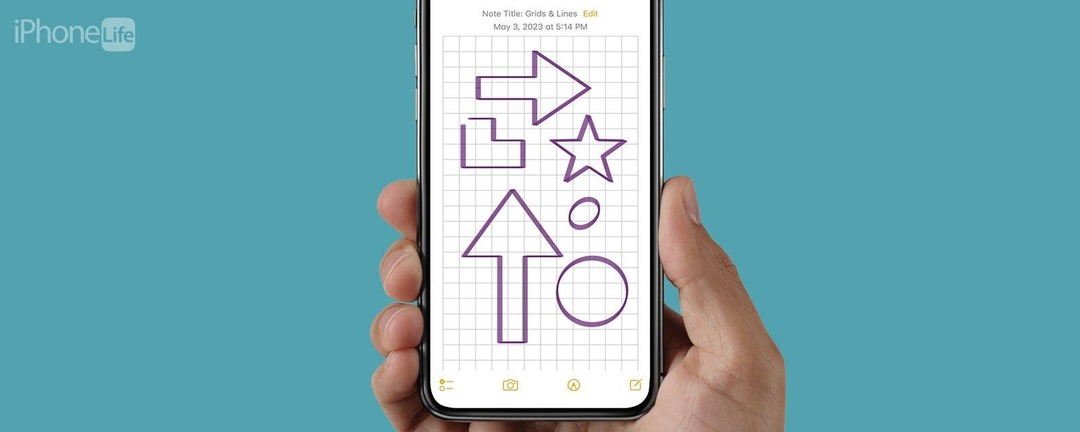
※この投稿は一部です iPhoneライフ今日のヒントのニュースレター。 サインアップ. *
メモ アプリがこれ以上改善されることはないと思っていたとき、実際にメモを方眼紙に変えたり、まっすぐな筆記を維持するのに役立つ等間隔の線を作成したりできることを知りました。 これは、特に数学の問題を描いている場合や、単純に罫線入りの紙に手書きでメモを取りたい場合に、非常に便利なヒントです。 メモ アプリはすべてを行うことができます。 ノートに線とグリッドを追加する方法を見てみましょう。
このヒントが気に入っていただける理由
- この簡単なトリックを使って、空白のページから罫線入りの紙や方眼紙にメモを取りましょう。
- Notes アプリを使用すると、フロアプランの描画、数学の問題のグラフ化、3D オブジェクトの描画、直線の書き込みが非常に簡単になります。
ノートに線とグリッドを作成する方法
メモ アプリのすべての新しいメモは完全に空白のページとして表示されると思われるかもしれませんが、実際には設定を有効にして、メモ上にグラフや等間隔の線を配置することができます。 Apple デバイスの使用に関するヒントが必要な場合は、ぜひ無料のサインアップしてください。 今日のヒント!
- iPhone または iPad で、 メモアプリ.
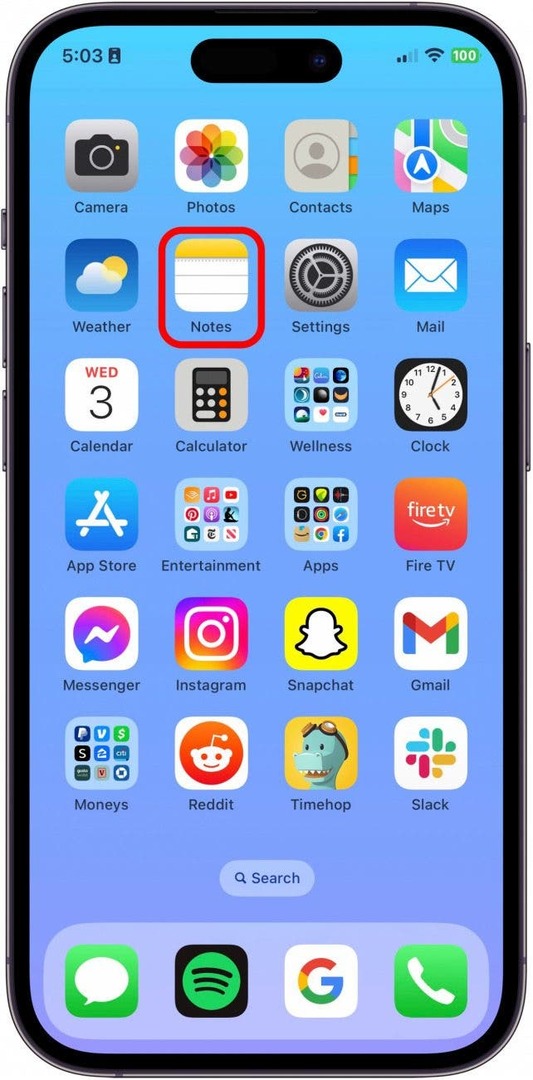
- をタップします。 「新しいノートを作成」ボタン.
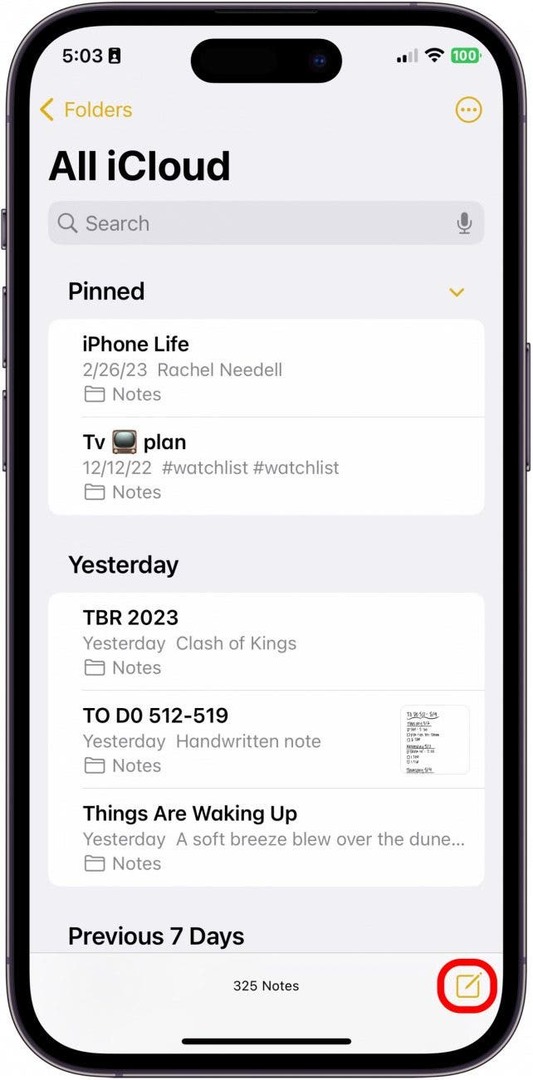
- をタップします。 その他のアイコン 右上にあります。

- タップ ラインとグリッド.
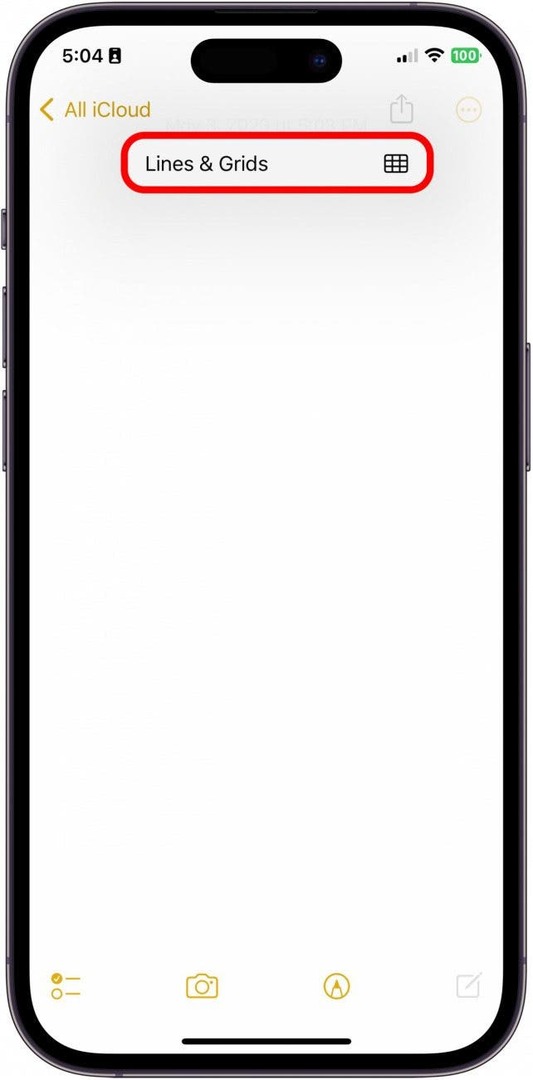
- ここでは、さまざまな線とグリッドのオプションから選択できます。 ニーズに合ったものをお選びください。
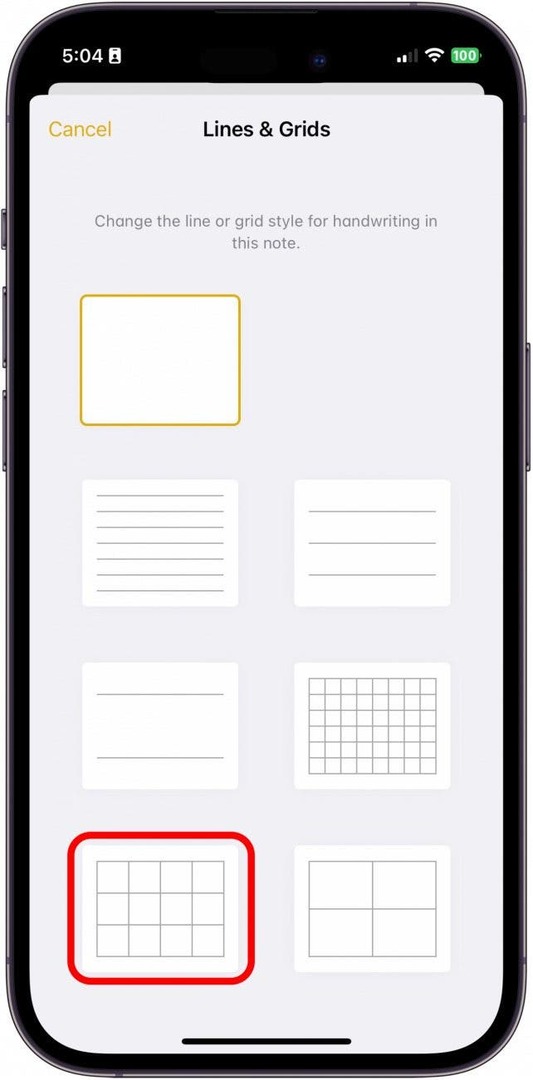
- 次に、 マークアップボタン 描き始めること。
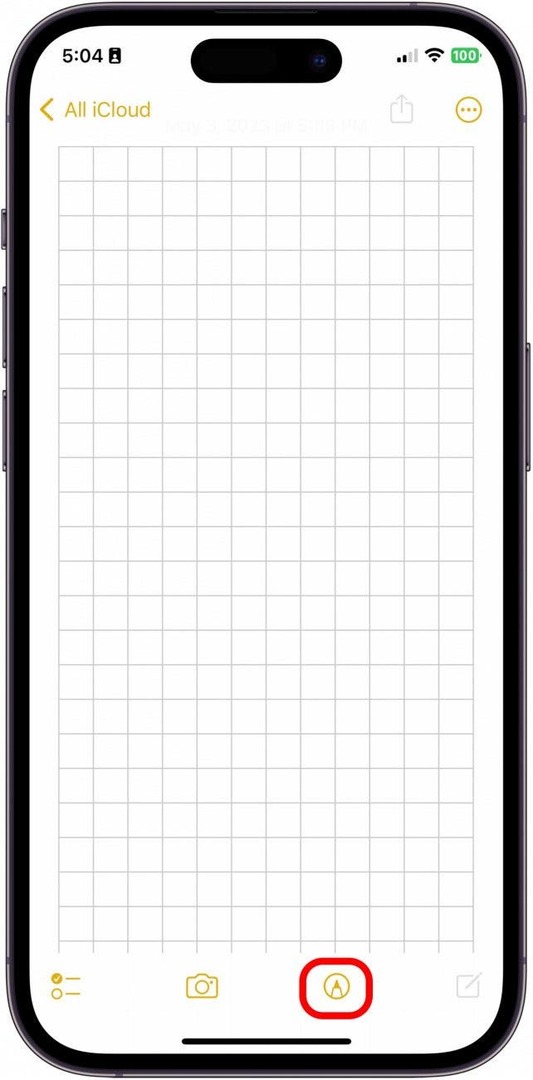
- 描き終わったら、 をタップします 終わり.
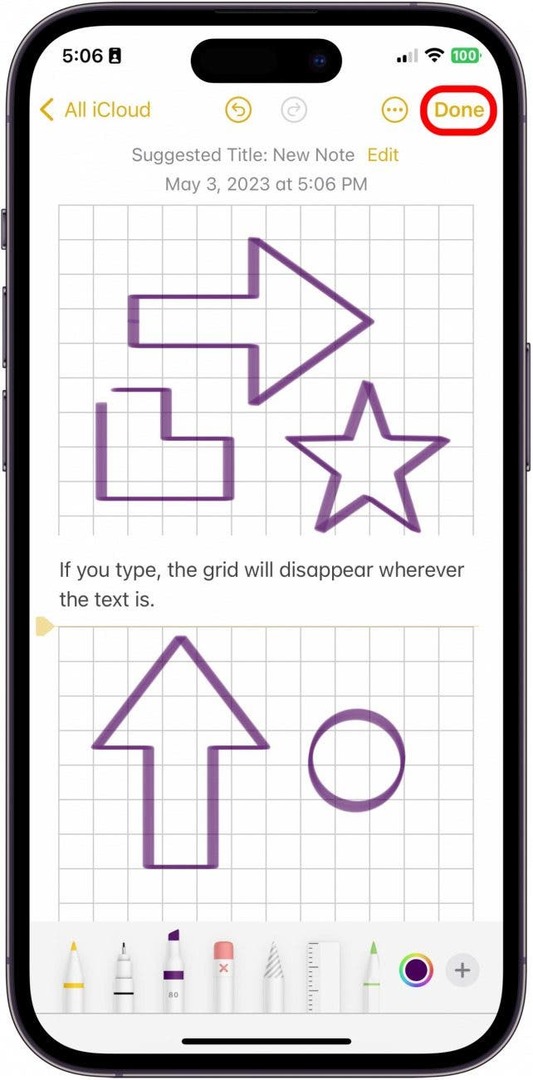
- 描画または手書きの上下の任意の場所をタップしてメモ内に入力できます。 追加したグリッドや線は、入力したテキストの場所から消えることに注意してください。
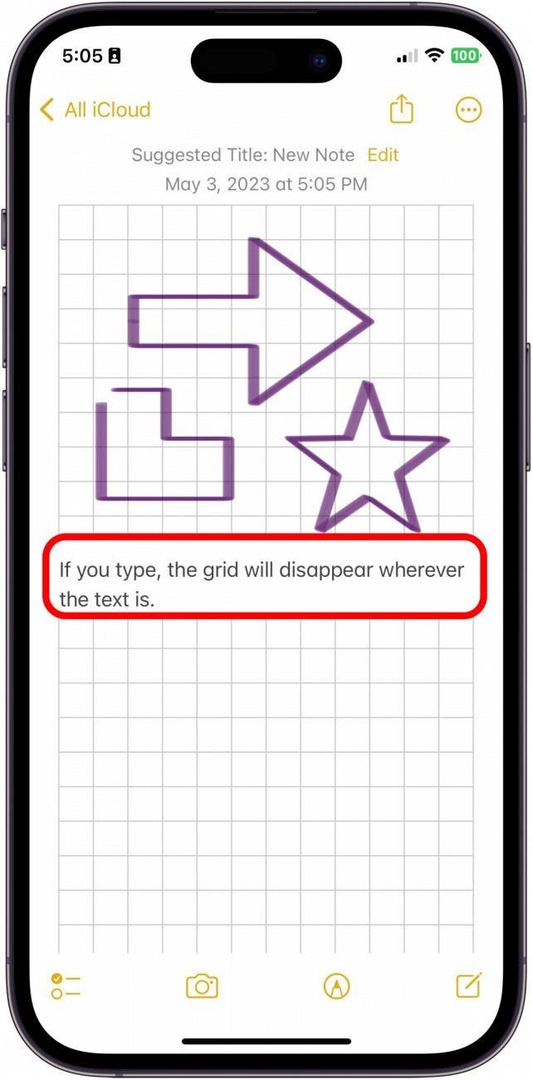
Apple Notes アプリでノートにグリッドや線を追加するのはとても簡単です。 これは描画機能であり、入力機能ではないことを覚えておくことが重要です。 また、グリッドと線を使用して同じメモに入力することはできますが、テキストを入力した場所でグリッドと線が停止します。